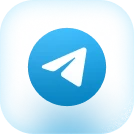در دنیای امروز که تکنولوژی به سرعت در حال پیشرفت است، لپتاپها و تبلتها به ابزاری ضروری برای انجام امور روزمره، کار، تحصیل و سرگرمی تبدیل شدهاند. در این میان، محصولات سرفیس مایکروسافت به دلیل طراحی زیبا، کارایی بالا و امکانات متنوع، جایگاه ویژهای در بین کاربران پیدا کردهاند. اما آیا میدانید شماره سریال سرفیس شما چه اهمیتی دارد و چگونه میتوانید آن را پیدا کنید؟
در این مقاله جامع از ایران مایکروسافت، قصد داریم به بررسی کامل شماره سریال سرفیس بپردازیم. از روشهای مختلف پیدا کردن آن گرفته تا کاربردهای حیاتی که این کد منحصر به فرد دارد، همه چیز را به شما آموزش خواهیم داد. پس با ما همراه باشید!
چرا پیدا کردن شماره سریال سرفیس مهم است؟
شماره سریال، شناسنامه دستگاه شماست. این کد منحصر به فرد، اطلاعات مهمی درباره دستگاه شما را در خود جای داده است. در مواقع ضروری مانند:
- درخواست گارانتی: برای استفاده از خدمات گارانتی، ارائه شماره سریال دستگاه ضروری است.
- پشتیبانی فنی: هنگام تماس با پشتیبانی فنی مایکروسافت یا ایران مایکروسافت، برای شناسایی دقیق مدل دستگاه و رفع مشکلات احتمالی، به شماره سریال نیاز خواهید داشت.
- گزارش سرقت: در صورت سرقت دستگاه، ارائه شماره سریال به مراجع قانونی میتواند به پیدا کردن آن کمک کند.
- تشخیص اصالت دستگاه: با بررسی شماره سریال، میتوانید از اصالت دستگاه خود اطمینان حاصل کنید و از خرید محصولات تقلبی جلوگیری کنید.
- اطمینان از وضعیت گارانتی: با استفاده از شماره سریال، میتوانید از وضعیت گارانتی دستگاه خود مطلع شوید و در صورت نیاز، از خدمات آن بهرهمند شوید.
بنابراین، پیدا کردن و نگهداری شماره سریال سرفیس، اقدامی ضروری برای حفظ حقوق و امنیت دستگاه شماست.

روشهای پیدا کردن شماره سریال سرفیس
خوشبختانه، روشهای متعددی برای پیدا کردن شماره سریال سرفیس وجود دارد. در ادامه، به بررسی جامع هر یک از این روشها میپردازیم:
1. برنامه سرفیس: سادهترین راه برای یافتن اطلاعات دستگاه
یکی از بهترین و سادهترین روشها برای تشخیص مدل و ویژگیهای سرفیس شما، استفاده از برنامه سرفیس (Surface App) است. این برنامه به طور خاص برای محصولات سرفیس طراحی شده و اطلاعات جامعی درباره دستگاه شما ارائه میدهد.
- نحوه استفاده:
- برنامه سرفیس را از فروشگاه مایکروسافت دانلود و نصب کنید.
- پس از نصب، برنامه را از منوی استارت (Start) یا با جستجوی عبارت “Surface” پیدا و اجرا کنید.
- در صفحه اصلی برنامه، گزینه “اطلاعات دستگاه” (Device Information) را انتخاب کنید.
- در این بخش، میتوانید تمام ویژگیهای دستگاه خود، از جمله مدل و شماره سریال آن را مشاهده کنید.
- همچنین، اگر چندین دستگاه سرفیس دارید، میتوانید اطلاعات مربوط به هر یک از آنها را در این بخش مشاهده کنید.
2. اطلاعات دستگاه (از طریق خود سرفیس): دسترسی مستقیم به مشخصات
شما میتوانید اطلاعات دستگاه خود را بدون نیاز به هیچ برنامهای و مستقیماً از طریق خود سرفیس مشاهده کنید. اگرچه مراحل دقیق آن ممکن است بسته به مدل سرفیس شما متفاوت باشد، اما معمولاً با دنبال کردن مراحلی مشابه زیر میتوانید به اطلاعات مورد نظر دسترسی پیدا کنید:
- به تنظیمات ویندوز (Windows Settings) بروید.
- گزینه “System” یا “About” را انتخاب کنید.
- در این بخش، اطلاعات مربوط به مدل دستگاه و شماره سریال آن را مشاهده خواهید کرد.
3. حساب مایکروسافت: ثبت دستگاه و دسترسی به اطلاعات
اگر لپ تاپ سرفیس خود را در وبسایت مایکروسافت ثبت کردهاید، میتوانید با ورود به حساب کاربری خود، شماره سریال دستگاه را پیدا کنید.
- نحوه استفاده:
- به وبسایت رسمی مایکروسافت (microsoft.com) مراجعه کنید.
- وارد حساب کاربری خود شوید.
- به بخش “Devices” یا “My Devices” بروید.
- در این بخش، لیست دستگاههای ثبت شده شما نمایش داده میشود.
- دستگاه سرفیس خود را انتخاب کنید.
- در صفحه مربوط به دستگاه، میتوانید اطلاعات مختلفی از جمله شماره سریال آن را مشاهده کنید.
4. سایت پشتیبانی مایکروسافت: جستجو بر اساس مدل دستگاه
اگر شماره مدل لپتاپ سرفیس خود را به خاطر دارید، میتوانید به وبسایت پشتیبانی مایکروسافت مراجعه کرده و با وارد کردن شماره مدل، شماره سریال مربوطه را مشاهده کنید (البته اگر مایکروسافت این امکان را فراهم کرده باشد).
- نحوه استفاده:
- به وبسایت پشتیبانی مایکروسافت (support.microsoft.com) مراجعه کنید.
- در بخش جستجو، شماره مدل لپتاپ سرفیس خود را وارد کنید.
- نتایج جستجو را بررسی کنید و به دنبال صفحهای بگردید که اطلاعات مربوط به شماره سریال دستگاه را ارائه میدهد.
5. بستهبندی اصلی محصول: اولین و مهمترین منبع اطلاعات
بستهبندی اصلی محصولات مایکروسافت کیفیت بالایی دارد و بدون ایراد است. برچسبهای رسمی مایکروسافت و شماره سریال محصول روی بستهبندی درج شدهاند و به راحتی قابل استعلام هستند.
- نکات مهم:
- اگر مشاهده کردید که بستهبندی محصول مخدوش شده، دارای اطلاعات ناقص است، ناهمواری دارد یا کمرنگ است و متنهای آن کج و معوج چاپ شدهاند، مطمئن باشید که اصیل نیست.
- جعبه اصلی لپتاپ معمولاً شامل شماره سریال است.
6. فاکتور یا رسید خرید: سند معتبر خرید
فاکتور یا رسید خرید از فروشندهای که لپتاپ سرفیس را از آن خریداری کردهاید را بررسی کنید. این اسناد اغلب شامل شماره سریال هستند. این روش، یکی از راههای ساده و مطمئن برای پیدا کردن شماره سریال دستگاه شماست.
7. اسناد گارانتی یا طرح خدمات: اطلاعات تکمیلی دستگاه
اسناد گارانتی یا طرح خدمات را نیز برای یافتن شماره سریال بررسی کنید. این اسناد معمولاً اطلاعات دقیقی درباره دستگاه شما، از جمله شماره سریال آن، ارائه میدهند.
8. برچسبهای فیزیکی روی دستگاه: بررسی بدنه سرفیس
در بیشتر لپتاپها، شماره سریال روی برچسبی در زیر دستگاه چاپ شده است. این برچسب معمولاً حاوی اطلاعات دیگری نیز مانند مدل دستگاه و مشخصات فنی آن است.
- نکات مهم:
- اگر برچسبی در زیر لپتاپ وجود ندارد و لپتاپ شما باتری قابل جدا شدن دارد، باتری را جدا کرده و داخل قسمت باتری را بررسی کنید.
- در مورد لپتاپهای ایسوس، برچسب میتواند روی بدنه پایین کیبورد یا زیر شاسی لپتاپ باشد (این مورد بیشتر برای لپتاپهای ایسوس صدق میکند، اما ممکن است در برخی از مدلهای سرفیس نیز وجود داشته باشد).
9. ابزارهای سیستم عامل: راهی برای کاربران حرفهای
اگر لپتاپ شما به خوبی کار میکند و میتوانید بدون مشکل وارد شوید، سادهترین روش برای پیدا کردن شماره سریال لپتاپ از طریق سیستم عامل (مانند ویندوز) است. میتوانید با استفاده از فرمانهای مشخصی آن را پیدا کنید.
- نحوه استفاده:
- کلیدهای Windows + R را فشار دهید تا پنجره Run باز شود.
- عبارت “cmd” را تایپ کرده و Enter را فشار دهید تا پنجره Command Prompt باز شود.
- در پنجره Command Prompt، دستور زیر را وارد کنید و Enter را فشار دهید:
wmic bios get serialnumber
- شماره سریال دستگاه شما در خروجی نمایش داده خواهد شد.
10. بایوس (BIOS): دسترسی به اطلاعات سختافزاری
میتوانید شماره سریال لپتاپ را به راحتی از طریق بایوس پیدا کنید.
- نحوه استفاده:
- هنگام روشن کردن لپتاپ، کلید مربوط به ورود به تنظیمات بایوس (معمولاً F2، Delete، Esc یا F12) را فشار دهید. (این کلید ممکن است بسته به مدل لپتاپ شما متفاوت باشد. به دفترچه راهنمای دستگاه خود مراجعه کنید).
- در صفحه بایوس، به دنبال بخشی بگردید که اطلاعات سیستم (System Information) یا مشابه آن را نمایش میدهد.
- در این بخش، میتوانید شماره سریال دستگاه خود را مشاهده کنید.
بررسی شماره سریال از طریق بایوس یا وبسایت رسمی نیز برای اطمینان از اصالت دستگاه و گارانتی آن توصیه میشود. اگر به دنبال خرید سرفیس پرو هستید، حتماً قبل از خرید شماره سریال آن را بررسی کنید.

نکات مهم در مورد شماره سریال سرفیس
- هرگز شماره سریال دستگاه خود را در سایتهای غیرمعتبر و غیررسمی وارد نکنید؛ چرا که امکان سوءاستفاده را فراهم میسازد.
- شماره سریال معمولاً یک رشته ترکیبی از ارقام و حروف انگلیسی بوده و بیش از 10 کاراکتر است.
- در پرینترها، شماره سریال دستگاه روی پلاکهای نقرهای روی بدنه یا قسمت داخلی در دستگاه درج میشود و هنگام خرید باید شماره سریال درج شده روی دستگاه و کارتن آن را با هم تطابق دهید. (این مورد بیشتر برای پرینترها صدق میکند، اما به طور کلی، تطابق شماره سریال روی دستگاه و بستهبندی اصلی، نشاندهنده اصالت کالا است).
- معیار سنجش گارانتی توسط شرکت گارانتی کننده، شماره سریال دستگاه است که اگر انطباق نداشته باشد، اعتبار ندارد.
در پایان
امیدواریم این راهنمای جامع از ایران مایکروسافت، به شما در پیدا کردن شماره سریال سرفیس و درک اهمیت آن کمک کرده باشد. به یاد داشته باشید که نگهداری این اطلاعات، میتواند در مواقع ضروری بسیار مفید باشد.
همیشه در کنار شما هستیم تا بهترین تجربه کاربری را با محصولات مایکروسافت داشته باشید. برای دریافت آخرین اخبار، آموزشها و مقالات تخصصی، به وبسایت ایران مایکروسافت سر بزنید.